《中文Word 2000中级教程》
| 作者 | 尹长宇等编著 编者 |
|---|---|
| 出版 | 北京:机械工业出版社 |
| 参考页数 | 336 |
| 出版时间 | 1999(求助前请核对) 目录预览 |
| ISBN号 | 7111071786 — 求助条款 |
| PDF编号 | 86641718(仅供预览,未存储实际文件) |
| 求助格式 | 扫描PDF(若分多册发行,每次仅能受理1册) |
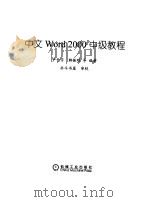
前言1
第一部分 基础篇1
第1章 Word 2000简介1
1.1 字处理软件Word的特点1
1.2 Word 2000的新增功能2
1.3 启动Word 20004
1.3.1 使用“开始”菜单启动4
1.3.2 创建Word 2000的快捷方式4
1.3.3 使用快捷方式启动Word 20005
1.4 了解Word 20006
1.4.1 Word 2000桌面6
1.4.2 Word 2000的菜单使用7
1.4.3 Word 2000的工具栏使用9
1.5 获得帮助9
1.5.1 认识Word 2000的Office助手10
1.5.2 选择Office助手10
1.5.3 设置Office助手的提示信息11
1.6 退出Word 200012
1.7 小结12
第2章 创建文档13
2.1 创建新文档13
2.1.1 直接创建新文档13
2.1.2 使用模板新建文档14
2.2 打开文档16
2.3 输入文本17
2.3.1 输入法的选用17
2.3.2 文档内容的录入18
2.3.3 符号的使用18
2.3.4 段落符号与空格19
2.3.5 文本内容的修改20
2.4 保存文档21
2.4.1 手工保存21
2.4.2 自动保存22
2.7.1 查看文档工具24
2.7 使用文档工具24
2.6 关闭文档24
2.5 保护文档24
2.7.2 拼写和语法检查26
2.7.3 Word 2000同义词库28
2.7.4 字数统计29
2.8 小结29
第3章 编辑文档30
3.1 选定文档30
3.2 剪切和粘贴31
3.3 插入和删除33
3.3.1 插入文本33
3.3.3 删除文本34
3.3.4 删除文件34
3.3.2 插入文件34
3.3.5 清空回收站36
3.4 复制文本36
3.4.1 复制到同一文档36
3.4.2 多窗口显示37
3.4.3 复制到不同文档38
3.5 移动文档39
3.5.1 移动文本39
3.5.2 移动文档40
3.5.3 移动复制文档40
3.6 撤消、恢复和重复40
3.6.1 撤销41
3.6.2 恢复42
3.6.3 重复43
3.6 查找、替换与定位文本44
3.7.1 不限定格式内容的查找44
3.7.2 限定格式内容的查找45
3.7.3 特殊符号的查找46
3.7.4 替换47
3.7.5 定位48
3.7.6 编辑位置的恢复49
3.8 小结49
第4章 打印文档50
4.1 打印预览50
4.2.1 页面设置的新增功能52
4.2 打印页面设置52
4.2.2 纸张大小和方向设置54
4.2.3 设置页面的边距55
4.2.4 设置其他选项58
4.2.5 页面设置举例59
4.3 选择打印机60
4.4 打印输出62
4.5 打印到文件63
4.6 打印标签和信封63
4.6.1打印标签63
4.6.2 打印信封65
4.7 小结66
5.1 文字设置67
5.1.1 字体67
第二部分 提高篇67
第5章 排版文档67
5.1.2 字形68
5.1.3 字号70
5.1.4 使用字体对话框进行字体设置71
5.1.5 增加字符效果72
5.1.6 字符的边框和底纹72
5.1.7 字符缩放74
5.1.8 改变字符的间距和位置76
5.2.1 段落对齐方式78
5.2 段落设置78
5.1.9 添加着重号78
5.2.2 段落缩进方式82
5.2.3 段落的行间距88
5.2.4 段间距91
5.3 整体设置92
5.3.1 添加页面边框92
5.3.2 添加底纹94
5.3.3 分页96
5.3.4 分节100
5.3.5 使用分栏操作100
5.4 小结105
6.1 普通视图107
第6章 文档视图107
6.2 Web版式视图108
6.3 页面视图109
6.4 大纲视图110
6.5 打印视图111
6.6 文档结构图111
6.7 标尺112
6.8 全屏显示112
6.9 视图比例尺的改变113
6.10 “拆分屏幕”视图114
6.11 添加网格线115
6.12 小结115
7.1.1 用工具栏中的“插入表格”按钮创建表格116
第7章 填加表格116
7.1 创建表格116
7.1.2 使用“插入表格”命令创建表格118
7.1.3 表格的整体移动118
7.1.4 表格的整体缩放119
7.2 表格的插入操作120
7.2.1 在表格的任意位置插入单元格120
7.2.2 在表格的开头插入一行121
7.2.3 在表格的结尾插入一行121
7.2.4 在表格的中间位置插入一行121
7.2.8 插入斜线表头122
7.2.7 在表格的中间位置插入列122
7.2.6 在表格的结尾插入一列122
7.2.5 在表格的开头插入一列122
7.3 表格的合并和拆分操作123
7.3.1 合并单元格124
7.3.2 拆分单元格124
7.3.3 合并表格124
7.3.4 拆分表格125
7.4 表格及其内容的删除操作125
7.4.1 删除单元格126
7.4.2 删除行126
7.4.6 行或列内容的删除127
7.4.5 单元格内容的删除127
7.4.4 删除整个表格127
7.4.3 删除列127
7.5 表格的边框和底纹128
7.5.1 设置表格边框128
7.5.2 设置表格底纹130
7.6 手工绘制表格131
7.7 表格的计算与排序132
7.7.1 表格的参数表示133
7.7.2 表格的公式介绍134
7.7.3 加法运算135
7.7.4 减法运算135
7.7.6 除法运算136
7.7.5 乘法运算136
7.7.7 求平均值137
7.7.8 表格排序138
7.8 表格与文本的转换138
7.8.1 将表格转换成文本139
7.8.2 将文本转换成表格139
7.9 表格的修饰与综合设置140
7.9.1 表格格式的修饰140
7.9.2 表格的综合设置141
7.10 表格的调整144
7.10.1 调整表格中的文字144
7.10.2 调整表格的大小145
7.10.4 使用虚框146
7.10.3 不使用鼠标选定单元格146
7.10.5 调整表格中文字的方向147
7.10.6 将表格调整到整页中148
7.10.7 调整表格的大小149
7.11 小结149
第8章 修饰文档151
8.1 插入图片151
8.1.1 图片的来源151
8.1.2 插入Word提供的图片152
8.1.3 图片资源管理器153
8.1.4 插入用户自己收集的图片155
8.1.5 从剪贴板中获得图形156
8.2.1 “图片”工具栏157
8.2 调整图片157
8.2.2 调整图片的大小158
8.2.3 设置图片版式160
8.2.4 移动和删除图片162
8.3 绘图工具栏162
8.3.1 绘图工具163
8.3.2 文本框164
8.3.3 选择并改变颜色和线型166
8.3.4 图片的各部分分层和分组169
8.3.5 图片的旋转和整形171
8.3.6 绘图网格172
8.4.1 题注173
8.4 使用标注173
8.4.2 脚注与尾注175
8.4.3 批注178
8.5 使用特殊效果181
8.5.1 首字下沉181
8.5.2 创建艺术字182
8.5.3 使用特殊的文字效果185
8.5.4 使用中文版式186
8.5.5 使用背景189
8.5.6 使用主题190
8.6 小结191
9.1 域的概述193
9.1.1 域的类型193
第三部分 高级使用技巧篇193
第9章 域193
9.1.2 结果域的组成194
9.1.3 域代码和域结果之间的相互切换194
9.1.4 域的一个显著特点195
9.2 通用域开关195
9.2.1 格式(\*)域开关196
9.2.2 数字-图片(\#)域开关198
9.2.3 日期-时间图片(\@)域开关200
9.3.1 页码的使用202
9.3 常用域的使用202
9.2.4 锁定结果(\ |)域开关202
9.3.2 页眉与页脚的使用204
9.3.3 编制文档目录206
9.3.4 编制图表目录207
9.3.5 编制文档索引208
9.3.6 时间和日期的自动更新211
9.4 常用的域处理212
9.4.1 域的插入212
9.4.2 锁定域213
9.4.3 更新域213
9.5.1 插入域码开关或书签214
9.5 常用的域码操作214
9.5.2 域码的编辑215
9.5.3 域的嵌套215
9.5.4 显示带底纹的域结果216
9.5.5 打印域码217
9.6 邮件合并中的域的使用217
9.6.1 获取数据时使用域名源217
9.6.2 更改邮件合并数据源中的域名218
9.6.3 合并域218
9.7 常用的域码介绍219
9.8 有关域的常用快捷键227
9.9 小结228
10.1 样式的概念229
第10章 样式229
10.2 标准样式及其使用230
10.2.1 标准样式的概念230
10.2.2 标准样式的使用230
10.2.3 给标准样式的具体指令设置快捷键232
10.3 定制样式233
10.3.1 定制样式的概念233
10.3.2 用修改标准样式的方法建立定制的样式233
10.3.3 自己创建样式236
10.4 样式的编辑与加工237
10.4.1 样式的删除237
10.3.4 定制样式的例子237
10.4.2 样式的复制238
10.4.3 样式的查找240
10.4.4 样式的替换241
10.4.5 定制“后续样式”241
10.5 文档窗口中样式名称的显示241
10.6 公式编辑器242
10.6.1 在Word文档中插入“公式编辑器”243
10.6.2 在公式中给文本应用不同的默认样式245
10.6.3 改变“公式编辑器”中的样式245
10.6.4 在“公式编辑器”中定义样式246
10.7 小结247
11.2 宏的录制248
11.1 宏的概念248
第11章 宏248
11.3 宏的运行251
11.3.1 宏的单步运行251
11.3.2 使用按扭钮运行宏252
11.3.3 使用快捷键运行宏252
11.3.4 在“宏”对话框中运行宏253
11.4宏的安全性253
11.5 宏的常用编辑与操作254
11.5.1 用VB编辑宏254
11.5.3 宏的修改255
11.5.4 宏的删除255
11.5.2 宏的复制255
11.6 将宏命令置于菜单中256
11.6.1 将宏命令置于已有的菜单中256
11.6.2 将宏命令置于新建菜单中257
11.6.3 将菜单中的宏命令重新命名258
11.6.4 将菜单中的宏命令删除258
11.7 将宏命令置于工具栏中259
11.7.1 将宏命令置于已有的工具栏中259
11.7.2 将宏命令置于新建的工具栏中259
11.7.3 将工具栏中的宏命令删除260
11.7.4 删除新建工具栏261
11.8 宏的使用举例261
11.8.1 新菜单重新命名261
11.9 小结262
11.8.2 改变“文档结构图”按钮的位置262
第12章 模板263
12.1 模板的概念263
12.2 选择模板263
12.3 使用模板进行文档编辑264
12.3.1 在打开的模板中进行文档编辑265
12.3.2 将模板和文档复合在一起进行编辑265
12.4 修改模板266
12.5 创建模板268
12.5.1 创建一个新模板268
12.5.2 利用原有模板创建新模板269
12.5.3 利用文档创建新模板270
12.5.4 创建模板与创建普通文档的区别271
12.6 装载模板271
12.6.1 使用“样式”对话框装载模板271
12.6.2 使用“资源管理器”直接装载模板272
12.7小结272
第13章 Word 2000的网络功能273
13.1 Word与网络273
13.2 使用Word访问因特网274
13.2.1 打开WWW上的文档274
13.2.2 打开FTP站点275
13.2.5 设置“搜索页”277
13.2.4 访问个人收藏夹277
13.2.3 设置“开始页”277
13.2.6 浏览网页278
13.3 创建Web页278
13.3.1 新建一个网页279
13.3.2 将文档转换为HTML格式280
13.3.3 为网页添加标题280
13.4 编辑Web页281
13.4.1 字体281
13.4.2 样式282
13.4.3 插入定义列表282
13.4.5 在网页中添加图片283
13.4.4 用浏览器预览网页283
13.5 创建超级链接284
13.5.1 插入超级链接284
13.5.2 链接到书签285
13.5.3 更改超级链接286
13.5.4 相对链接和绝对链接287
13.6 使用Web工具栏288
13.6.1 交互窗体的工作原理288
13.6.2 创建交互式窗体域288
13.6.3 文字框域289
13.6.4 文字区域290
13.6.5 密码域290
13.6.6 复选框域291
13.6.8 下拉列表框域292
13.6.7 选项按钮域292
13.6.9 列表框域293
13.6.10 隐藏域294
13.6.11 提交按钮域294
13.6.12 带图像提交按钮域295
13.6.13 重新设置按钮域296
13.6.14 滚动文字域296
13.6.15 声音域297
13.6.16 影片域298
13.8 使用电子邮件300
13.8.1 用电子邮件发送Word文档300
13.7 直接更改HTML源文件300
13.8.2 修订和返回邮出的文档302
13.9 小结302
第14章 邮件合并305
14.1 创建主文档305
14.2 指定数据源306
14.2.1 创建数据源307
14.2.2 直接使用数据源309
14.2.3 使用通讯录310
14.3 编辑主文档310
14.4 合并文档312
14.4.1 错误检查312
14.4.2 合并到新建文档313
14.4.4 合并文档的内容排序314
14.4.3 合并到电子邮件314
14.5 使用合并指令315
14.5.1 询问316
14.5.2 填充316
14.5.3 如何…则…否则317
14.5.4 设置书签317
14.6 邮件合并的使用318
14.6.1 继续编辑数据源318
14.6.2 快速查找数据信息318
14.6.3 预览邮件合并的情况319
14.6.4 在同一个主文档中使用多个数据源320
14.7 小结321
15.1 将Word表格转换成Excel文档322
第15章Word表格与Excel文档之间的转换322
15.2 将Excel文档转换成Word表格323
15.3 在Word文档中插入编辑Excel编辑对象325
15.3.1 使用粘贴命令插入好的Excel对象325
15.3.2 使用“插入对象”命令插入空的Excel对象326
15.3.3 使用“插入对象”命令建立Excel对象的链接图标327
15.4 小结327
第16章 自动功能328
16.1 自动编写摘要328
16.2 自动更正330
16.3 键入时自动套用格式331
16.4 自动图文集332
16.5 小结334
1999《中文Word 2000中级教程》由于是年代较久的资料都绝版了,几乎不可能购买到实物。如果大家为了学习确实需要,可向博主求助其电子版PDF文件(由尹长宇等编著 1999 北京:机械工业出版社 出版的版本) 。对合法合规的求助,我会当即受理并将下载地址发送给你。
高度相关资料
-
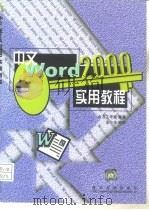
- 中文Word 2000实用教程
- 1999 北京:清华大学出版社
-
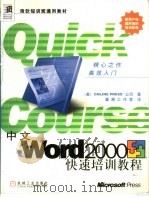
- 中文Word 2000快速培训教程
- 1999 北京:机械工业出版社
-
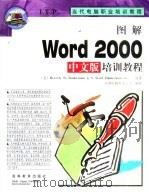
- 图解Word 2000中文版培训教程
- 1999 北京:高等教育出版社
-
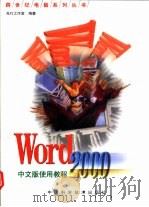
- Word 2000中文版使用教程
- 1999 北京:中国科学技术出版社
-
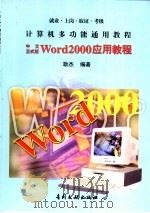
- Word 2000应用教程
- 1999 北京:专利文献出版社
-
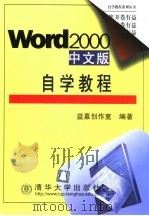
- Word 2000中文版自学教程
- 1999 北京:清华大学出版社
-
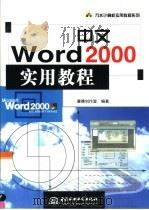
- 中文Word 2000实用教程
- 1999 北京:中国水利水电出版社
-
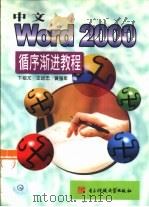
- 中文Word 2000循序渐进教程
- 1999 成都:电子科技大学出版社
-
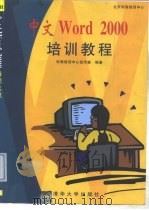
- 中文Word 2000培训教程
- 1999 北京:清华大学出版社
-
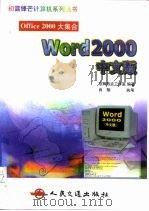
- Word 2000 中文版
- 1999 北京:人民交通出版社
-
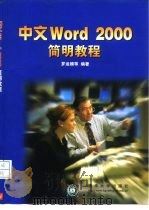
- 中文Word 2000简明教程
- 1999 北京:清华大学出版社
-
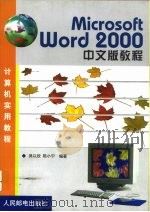
- Microsoft Word 2000中文版教程
- 1999 北京:人民邮电出版社
-

- 中文Word 2000自学与培训教程
- 1999 北京:北京理工大学出版社
-
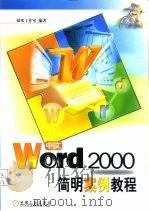
- 中文Word 2000简明案例教程
- 1999 北京:机械工业出版社
-
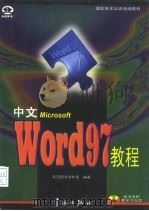
- 中文Word 97教程
- 1997 北京:宇航出版社
提示:百度云已更名为百度网盘(百度盘),天翼云盘、微盘下载地址……暂未提供。➥ PDF文字可复制化或转WORD